简单的iPhone技巧可让您快速复制书籍标志等中的文本
我最喜欢、一直使用的iPhone技巧之一就是“实时文本”。Apple在iOS15中引入了该功能,并且可在iPhoneXR/XS系列等老款iPhone上使用。
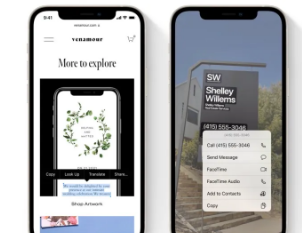
该名称足以表明该功能的用途;它将任何文本转换为您可以交互的文本。只需将相机对准它,您就可以复制文本并将其粘贴到其他应用程序中。或者拨打电话和撰写电子邮件,具体取决于您的手机指向的文本类型。
除了让您从周围的任何地方复制文本之外,实时文本还可以让您从照片应用程序中保存的照片和视频中复制文本。假设您看到一段文字,但当您发现它时却没有时间在iPhone上处理它。您所要做的就是拍摄一张照片并稍后返回。
接下来,我将向您展示如何轻松地在iPhone上使用该功能。顺便说一句,实时文本也适用于iPad和Mac。
在iPhone上启用实时文本
iPhone上的实时文本功能应该默认启用,但如果您无法使用它,您应该检查它是否真的打开。同样,您需要使用2018年iPhone或更高版本才能使用实时文本。
转到“设置”应用,点击“常规”,查找“语言和区域”,然后打开“实时文本”。
如果该开关为绿色,您可以在相机和照片应用程序中使用实时文本。
打开相机应用程序并指向您需要复制或交互的文本。它可能是一本书、一份餐厅菜单、一个路标或某种海报。无论是什么,只要确保文本处于焦点中,您就会在屏幕右下角看到一个看起来像包含文本的正方形的按钮。
点击该按钮,您将能够执行以下各种任务:
复制文本:复制文本以粘贴到另一个应用程序中,例如“便笺”或“消息”。
全选:选择框架内的所有文本。
查找:显示个性化的网页建议。
翻译:翻译文本。
搜索网络:在网络上查找所选文本。
共享:使用AirDrop、消息、邮件或其他可用选项共享文本。
正如苹果在支持文档中指出的那样,您可以触摸并按住文本来抓取您需要的特定部分。
不过,这也是我不喜欢这样使用LiveText的原因。我不仅必须保持手机静止并指向我需要的文本,而且还必须触摸屏幕并选择我想要复制的部分。
这就是为什么我通常拍摄我希望iPhone的实时文本功能扫描的文本。
如何在照片应用程序中使用实时文本
将相机对准您需要的文本(无论是书籍还是传单),确保文本清晰对焦,然后拍摄照片。您可以让其中一些人来确保文本清晰易读。只有这样,实时文本才能发挥作用。
转到“照片”应用程序,选择您刚刚拍摄的照片,然后按与之前相同的方形符号。它将突出显示图片中的所有文本。只需点击并按住要复制的部分即可。如果是电话号码,它会让您拨打它。扫描电子邮件地址,您就可以开始发送电子邮件。
如果您复制文本,则可以将其粘贴到任何位置,无论是在iPhone上的“Notes”应用程序中、其他应用程序中,还是使用同一AppleID登录的其他Apple产品中。
实时文本也适用于“照片”应用程序中保存的视频。只需暂停它们即可开始文本识别。您还可以使用实时文本从在线找到的图像中获取文本。只需抓取屏幕截图即可开始。
此外,“照片”应用程序将根据照片的内容在屏幕底部显示快速快捷方式。这是在照片应用程序而不是相机应用程序中使用实时文本的另一个原因。
不要忘记iPad和Mac
只要您拥有运行最新版本iPadOS和macOS的较新硬件,即可在iPad和Mac上使用相同的实时文本照片。此外,实时文本仅适用于受支持的语言。
免责声明:本文由用户上传,与本网站立场无关。财经信息仅供读者参考,并不构成投资建议。投资者据此操作,风险自担。 如有侵权请联系删除!
